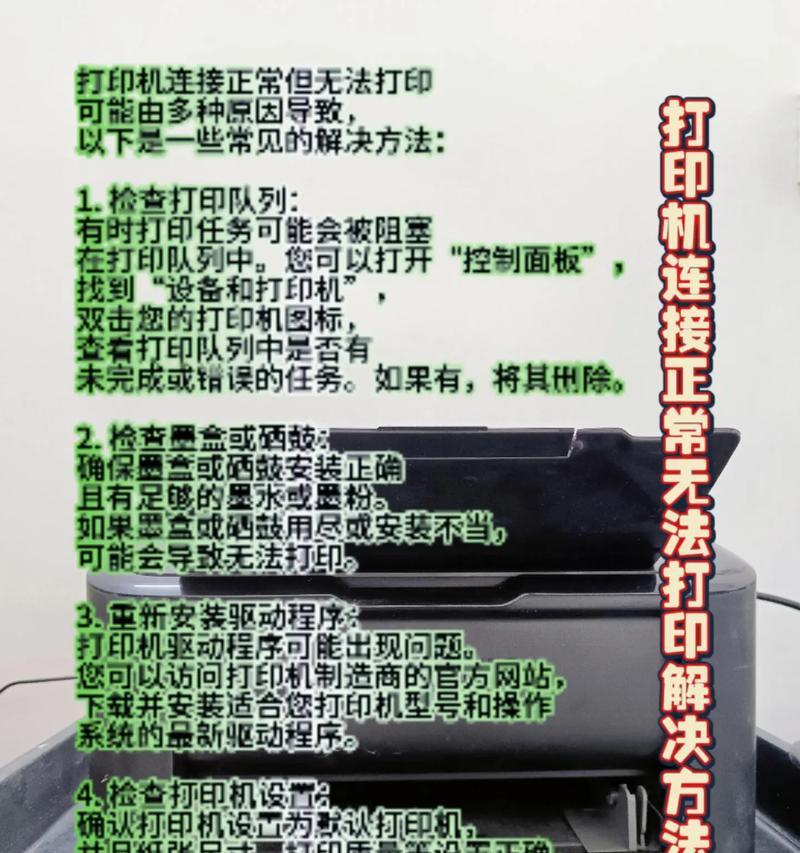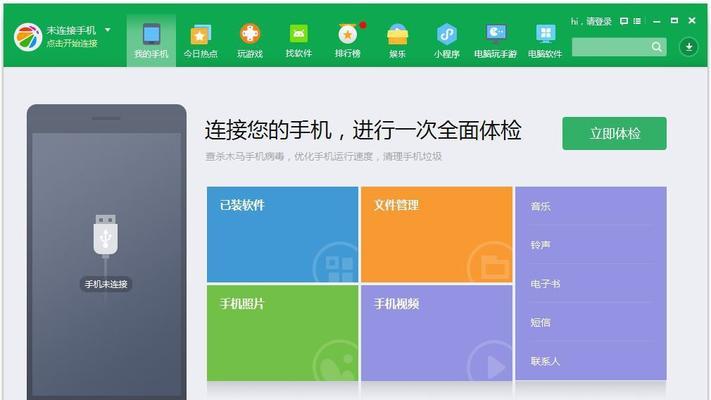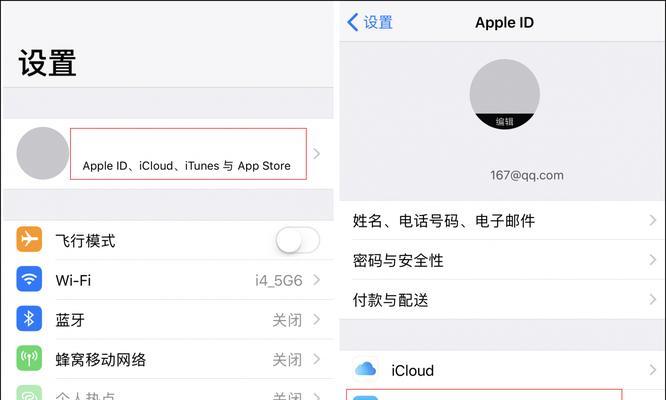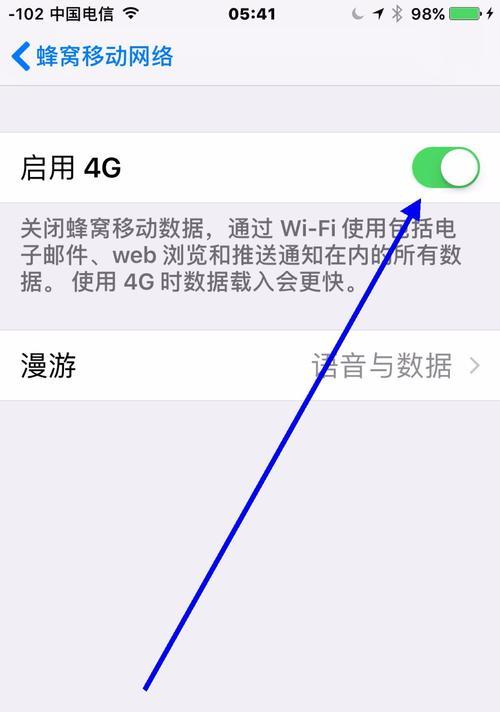笔记本无法连接无线网的解决方法(应对笔记本无法连接无线网的常见问题和解决方案)
- 电脑知识
- 2024-07-26
- 70
在日常使用笔记本电脑的过程中,有时可能会遇到突然无法连接无线网的问题。这种情况不仅会影响到上网浏览等日常操作,还会造成一定的困扰。然而,通过一些简单的方法和技巧,我们可以很容易地解决这个问题。本文将介绍一些常见的笔记本无法连接无线网的原因和解决方案。

1.无线网是否打开
在遇到无法连接无线网的问题时,首先要确认无线网是否已经打开。可以通过按下笔记本键盘上的无线网开关或者使用快捷键组合来检查。若发现无线网未打开,将其打开即可。
2.检查网络驱动程序
有时笔记本无法连接无线网是因为网络适配器驱动程序出现问题。在设备管理器中找到无线网适配器,右击选择更新驱动程序。如果更新驱动程序后问题依然存在,可以尝试卸载驱动程序并重新安装。
3.确认无线网密码
如果笔记本提示输入无线网密码时无法连接,首先要确认输入的密码是否正确。可以尝试重新输入密码,或者通过连接其他设备来验证密码的正确性。若密码错误,可以尝试重置无线网密码或者联系网络提供商获取正确密码。
4.重启无线路由器和笔记本
有时无法连接无线网的问题可能是由于路由器或笔记本出现了临时的故障。这时可以尝试通过重启路由器和笔记本来解决问题。先关掉路由器电源,等待几分钟后再重新开启。同时,关闭笔记本的无线功能,重新打开后再次尝试连接无线网。
5.检查信号强度
笔记本连接无线网时,信号强度对连接质量有很大影响。如果信号过弱或者断断续续,可能导致无法连接无线网的问题。可以尝试将笔记本靠近无线路由器,或者调整路由器天线方向,来增强信号强度。
6.检查IP地址设置
无法连接无线网的另一个常见原因是IP地址设置出错。可以在网络连接设置中选择自动获取IP地址和DNS服务器地址,或者手动输入正确的IP地址和DNS服务器地址。检查并修复IP地址设置问题可以解决无法连接无线网的问题。
7.清除DNS缓存
DNS缓存可能会存储错误的信息,导致无法连接无线网。可以通过在命令提示符中输入“ipconfig/flushdns”命令来清除DNS缓存,然后重新连接无线网试试。
8.检查防火墙设置
有时候防火墙设置会阻止笔记本连接无线网。可以尝试临时关闭防火墙,然后重新连接无线网。如果问题解决,再逐一检查防火墙设置,并根据需要进行相应的调整。
9.更新操作系统和安全软件
笔记本无法连接无线网的问题也可能是由于操作系统或安全软件未及时更新导致的。及时更新操作系统和安全软件,可以修复已知的漏洞和问题,提高网络连接的稳定性。
10.检查MAC地址过滤
某些无线路由器可能启用了MAC地址过滤功能,只允许特定设备连接。在无法连接无线网的情况下,可以尝试将笔记本的MAC地址添加到路由器的允许列表中,或者禁用MAC地址过滤功能。
11.重置无线网络设置
如果上述方法都无法解决问题,可以尝试重置笔记本的无线网络设置。在网络连接设置中选择重置无线网络,然后重新配置连接信息。
12.检查硬件问题
无法连接无线网的问题也可能由于笔记本硬件故障引起。可以尝试使用其他设备连接同一无线网,如手机或平板电脑,以确定是笔记本还是无线路由器的问题。
13.更新无线网卡驱动程序
无线网卡驱动程序过旧或不兼容可能会导致无法连接无线网的问题。可以通过访问笔记本厂商的官方网站或无线网卡制造商的官方网站来获取最新的驱动程序,并进行更新安装。
14.联系网络服务提供商
如果经过多次尝试仍然无法解决问题,可以联系网络服务提供商进行咨询和帮助。他们可能能够提供更具体的解决方案或派遣技术人员进行现场维修。
15.寻求专业帮助
如果以上方法都未能解决问题,说明可能存在更严重的故障或其他未知原因。这时候,建议寻求专业的计算机维修服务或咨询技术支持人员进行进一步检查和解决。
当笔记本突然无法连接无线网时,我们可以通过检查无线网开关、网络驱动程序、密码、重启设备、信号强度、IP地址设置、DNS缓存、防火墙设置等多个方面来解决问题。如果仍然无法连接,可以尝试更新操作系统和安全软件,检查MAC地址过滤,重置无线网络设置,或者联系网络服务提供商寻求专业帮助。无论何种情况,我们都应该耐心地尝试不同的解决方案,以解决笔记本无法连接无线网的问题。
如何快速解决笔记本突然间无法连接无线网的问题
在现代社会中,无线网络已经成为我们生活中不可或缺的一部分。然而,有时我们的笔记本电脑突然间无法连接到无线网络,给我们的生活和工作带来了不便。本文将介绍一些解决笔记本无法连接无线网的方法,帮助用户快速找到问题并解决。
检查网络连接
1.检查无线网络开关是否打开
2.确保无线路由器已经正常开启
重启笔记本电脑和路由器
1.关闭笔记本电脑和路由器,等待几秒钟
2.先开启路由器,再开启笔记本电脑,尝试连接无线网络
检查密码和安全设置
1.确认输入的Wi-Fi密码是否正确
2.检查是否启用了网络安全设置,如MAC地址过滤等
更新无线网卡驱动程序
1.打开设备管理器,找到无线网卡
2.右键点击无线网卡,选择更新驱动程序,按照提示进行操作
清除DNS缓存
1.打开命令提示符窗口
2.输入命令"ipconfig/flushdns"并按下回车键
更改无线信道
1.进入无线路由器的设置界面
2.尝试将无线信道更改为其他可用信道
禁用并重新启用无线网卡
1.在设备管理器中找到无线网卡
2.右键点击无线网卡,选择禁用,再右键点击启用
检查防火墙和安全软件设置
1.检查防火墙设置,确保不会阻止无线网络连接
2.暂时禁用安全软件,如杀毒软件、防护软件等,尝试连接无线网络
重新设置无线网络配置
1.进入控制面板,点击网络和共享中心
2.选择"更改适配器设置",右键点击无线网络连接,选择"属性"
3.在"网络"选项卡中,点击"配置",选择"重新设置"
检查硬件问题
1.检查无线网卡是否插好或连接好
2.确保无线路由器与笔记本电脑之间没有物理障碍
尝试使用其他设备连接无线网络
1.使用其他设备,如手机、平板电脑等尝试连接同一无线网络
2.如果其他设备可以连接,说明问题可能出在笔记本电脑上
更新操作系统和无线网卡驱动程序
1.检查操作系统是否有可用的更新
2.更新无线网卡驱动程序,获取最新的功能和修复bug
重置无线网络设置
1.进入控制面板,点击网络和共享中心
2.选择"更改适配器设置",右键点击无线网络连接,选择"属性"
3.在"网络"选项卡中,点击"重置"
联系技术支持或专业人士
1.如果以上方法仍然无法解决问题,建议联系笔记本电脑或路由器的技术支持
2.请咨询专业人士,如网络工程师或计算机维修人员
通过本文所介绍的解决方法,您可以快速找到并解决笔记本无法连接无线网的问题。需要注意的是,不同的问题可能需要不同的解决方法,建议根据具体情况进行尝试。如果问题依然存在,请寻求专业人士的帮助。同时,保持网络设备和驱动程序的及时更新也是确保无线网络正常运行的重要因素。
版权声明:本文内容由互联网用户自发贡献,该文观点仅代表作者本人。本站仅提供信息存储空间服务,不拥有所有权,不承担相关法律责任。如发现本站有涉嫌抄袭侵权/违法违规的内容, 请发送邮件至 3561739510@qq.com 举报,一经查实,本站将立刻删除。!
本文链接:https://www.zhenyan.net/article-790-1.html